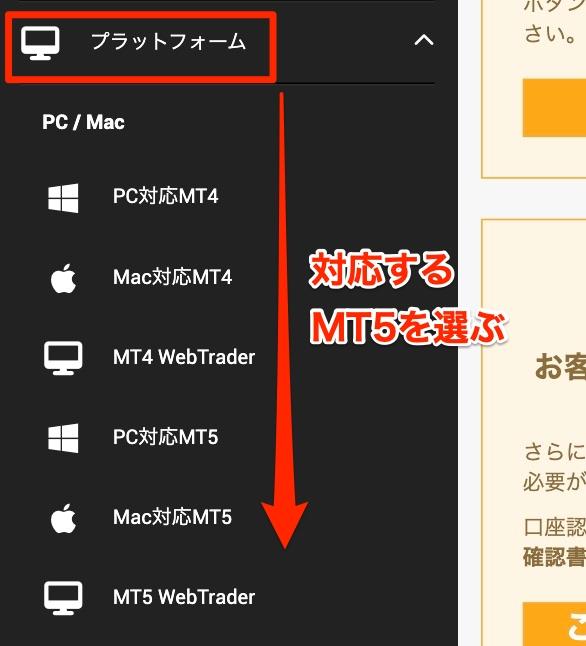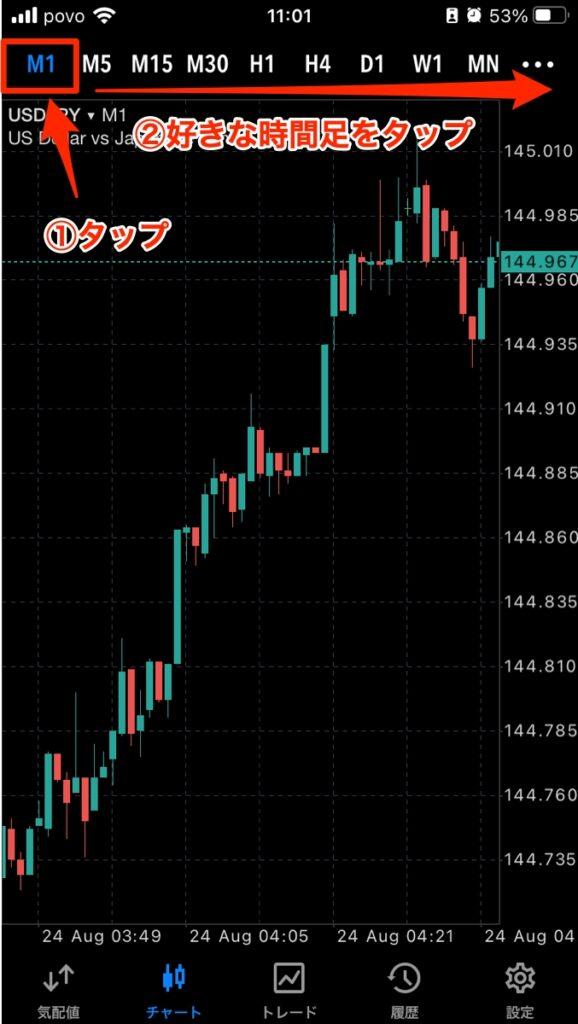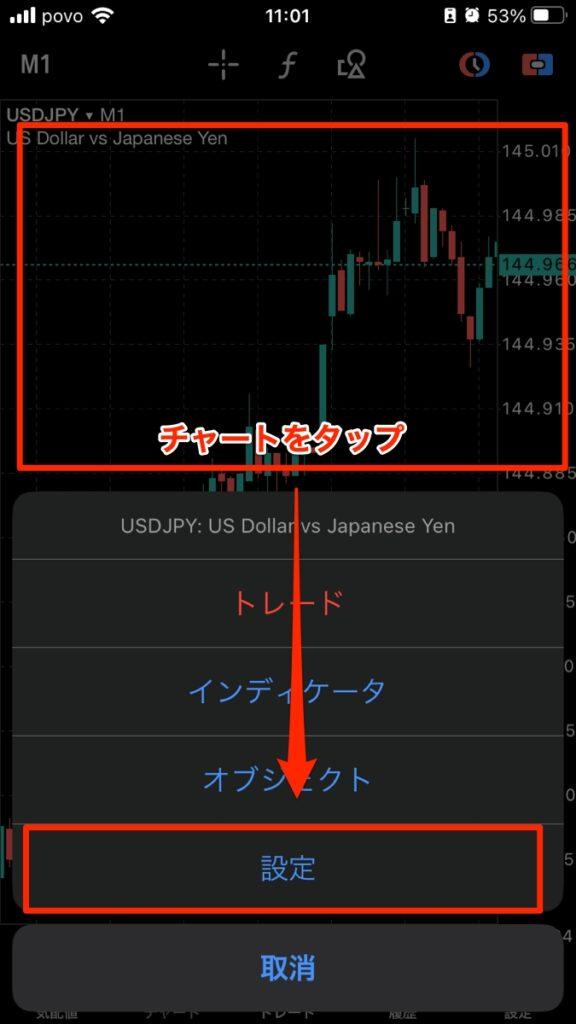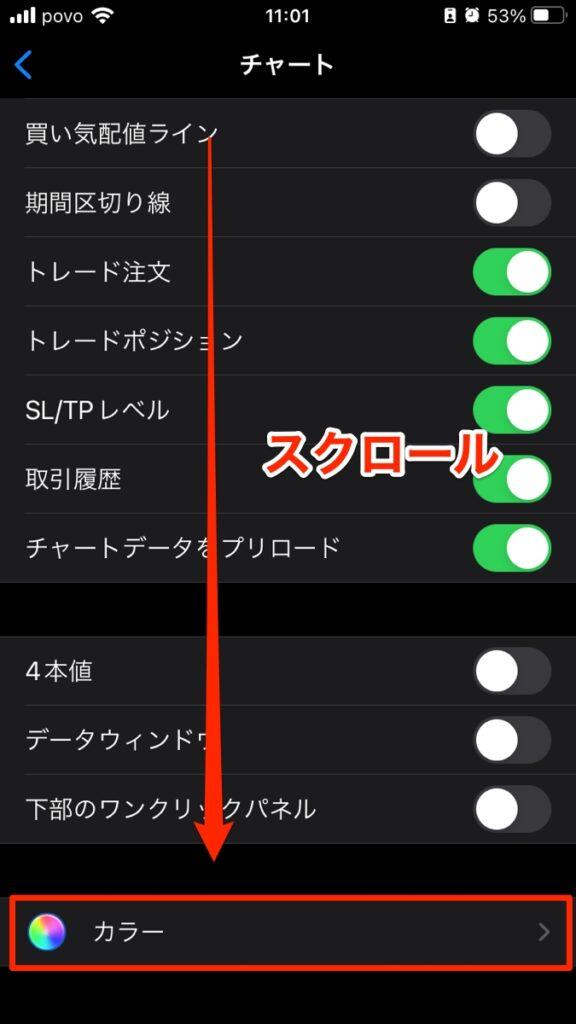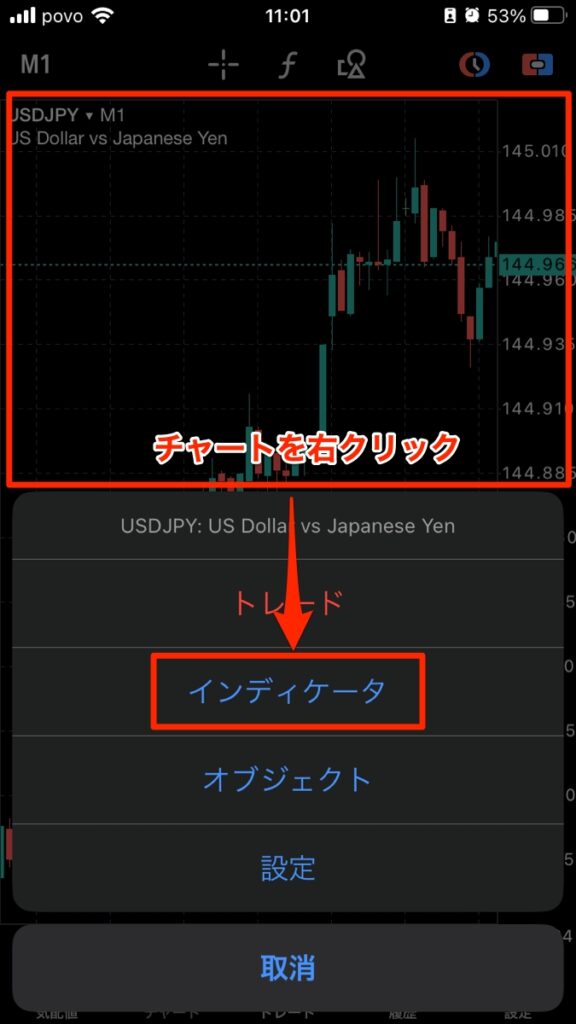XM(XMTrading)では、高機能ツールMT5(Metatrader5)を利用して取引することができます。
MT5はMT4のアップグレード版として豊富な機能が搭載されており、カスタマイズ性が高く動作が速いため、うまく活用すればXMでの取引を有利に進められます。
この記事では、XMのMT5のダウンロード・ログインから取引開始までの手順、チャートのカスタマイズ方法まで詳しく解説していきます。
なお、XMでMT5を使って取引するためには、事前にXMのリアル口座を開設しておく必要があります。まだ口座を持っていない方は、XMの口座開設方法を参考に口座開設を済ませておきましょう!
海外FX人気No.1👑
\いまだけ15,000円の資金がもらえる!!/
公式サイト:https://www.xmtrading.com/
XMの評判・口コミを確認したい方はこちら!
XMトレーディングの口コミ評判から安全性・信頼性を徹底調査!

本記事の監修者は、ファイナンシャルプランナーの金子賢司様が担当しています。
東証一部上場企業で10年間サラリーマンを務める中、金融に興味を持ち、資産運用やローンなどの勉強を始める。以降ファイナンシャルプランナーとして活動し、個人・法人のお金に関する相談、北海道のテレビ番組のコメンテーター、年間毎年約100件のセミナー講師なども務める。趣味はフィットネス。健康とお金、豊かなライフスタイルを実践・発信しています。
金子賢司様の保有資格の一例
XMのMT5とMT4の違い

まずは、XMで使えるMT5(Meta Trader5)とMT4(Meta Trader4)の違いを比較してみましょう。
| 項目 | MT5(Meta Trader5) | MT4(Meta Trader4) |
|---|---|---|
| リリース年 | 2010年 | 2005年 |
| 利用できる海外FX業者 | やや多い | 非常に多い |
| 動作速度 | 非常に速い | 普通 |
| 時間足 | 21種類 | 9種類 |
| 気配値ウィンドウ | 機能が多い | 最低限の機能 |
| 板情報 | あり | なし |
| 標準搭載のインジケーター | 38種類 | 30種類 |
| 利用できるカスタムインジケーター・EA | やや少なめ | 非常に多い |
| モバイルアプリの機能 | 豊富 | 普通 |
 金子賢司
金子賢司MT5はMT4 の次世代版で、動作が早く、選択できる時間足が大きく増加しました。ただしMT4のシェアが圧倒的に多いので、まだ情報が少ないかもしれません。そのため現時点では次世代版とはいえMT5 のほうが便利とは言い切れない状態です。
MT4は主に32ビットのPC向けに設計されていましたが、MT5は64ビット対応で開発されており、動作速度や機能性が大幅に向上しています。
一方で、カスタムインジケーターやEA(自動売買システム)の数では依然としてMT4が優勢で、両者に互換性がないため、現在でもMT4を利用するトレーダーが多い状況です。
ただし、開発元のメタクォーツ社は将来的にMT4のサポートを終了し、MT5への完全移行を目指しています。
現在多くの海外FX業者でMT5の導入が進められているので、MT5の基本的な使い方を習得しておけば、XM以外の業者で取引する際にも活用できるでしょう。
海外FX人気No.1👑
\いまだけ15,000円の資金がもらえる!!/
公式サイト:https://www.xmtrading.com/
XMでMT5がおすすめな人


XMでMT5を使って取引するべきかどうかは、トレードスタイルによって異なります。
ここでは、MT5の特徴やメリットを踏まえて、どのような人に向いているのかについて解説していきます。
自分に合っているかどうか、それぞれ確認していきましょう。
裁量トレードがメインの人
MT5は標準搭載されているインジケーターが豊富で、板情報により注文数量が確認できます。
そのため、裁量トレードをメインに行う方は、より精度の高い分析ができるMT5がおすすめです。



板情報を見ることで、どれくらいのトレーダーが指値や逆指値注文を入れているかが確認できるため、相場のトレンドや、反転する価格帯などの目安を把握しやすくなります。
一方で、MT5で利用できるカスタムインジケーターやEAの種類はMT4と比べて少なく、システムトレードをするには物足りない環境です。
MT4とMT5では言語が異なり互換性がないので、MT4で使っているインジケーターやEAをMT5でそのまま使うことはできません。
そのため、MT4限定のインジケーターやEAを運用したい方、MT4を長年愛用している方は、MT5では使いづらく感じるかもしれません。
短期売買を行う人
MT5は、インジケーターの追加やオブジェクトの描写、注文や決済などあらゆる動作をスムーズに行うことができます。
そのため、一瞬一秒が結果を争うスキャルピングのような短期売買に最適と言えるでしょう。
ただし、MT5はメモリ量が多いため、古いPCなどを利用している場合は逆に動きが重くなる可能性があります。
快適に操作するためにも、取引に使うデバイスは最新の状態にアップデートしておくことをおすすめします。



市場の不確実性が高まっており、経済指標や要人発言のあとに生じる為替レートのボラティリティが以前より大きくなっているように感じます。MT4の動作速度が命取りになる可能性もあるため、スキャルピングトレードがメインの方は、MT5を検討すると良いでしょう。
チャートをカスタマイズしたい人
チャートをカスタマイズして自分好みのトレードをしたい人は、MT5の方が適しています。
MT4では時間足の種類が9種類であるのに対し、MT5では21種類から選ぶことができます。
特に、分割チャートを用いている人は、より幅広いスパンでチャート分析ができるでしょう。
オブジェクトも豊富で、エリオット波動やミニチャートなどMT4にはない機能も追加されているため、取引の幅が広がります。



エリオット波動を使えば相場の波がわかり、トレンドの移り変わりを予想するのに役立ちますよ。
また、MT4の場合は、チャートの数を増やしたりカスタムインジケーターを追加すると動作が遅くなることがありますが、MT5はPC版・スマホ版ともにスムーズな操作が可能です。
XMでMT5をダウンロード・ログイン・注文する手順【PC・スマホ別】


ここからは、XMでMT5をダウンロード・ログインして注文するまでの手順を解説します。
【PC版】XMのMT5をダウンロード・ログインして注文する手順
先ほどダウンロードしたファイルを開き、「このファイルを実行しますか?」と表示されたら「実行を」クリックして、次へ進みましょう。
MT5が開いたら、会社一覧の画面で「Tradexfin Limited」を選びます。その後、口座番号とパスワードを入力してログインしましょう。
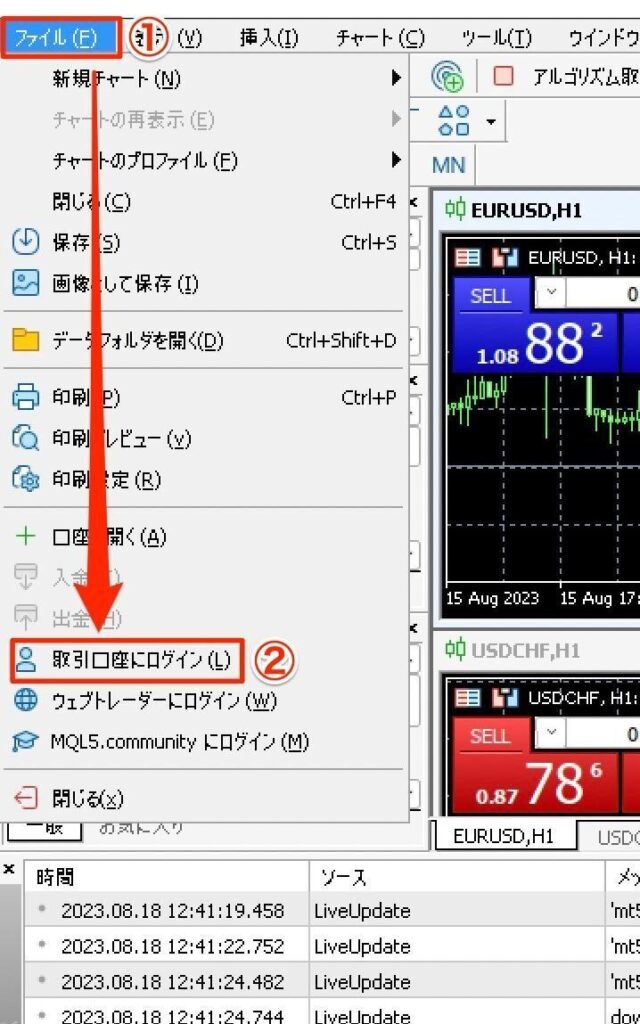
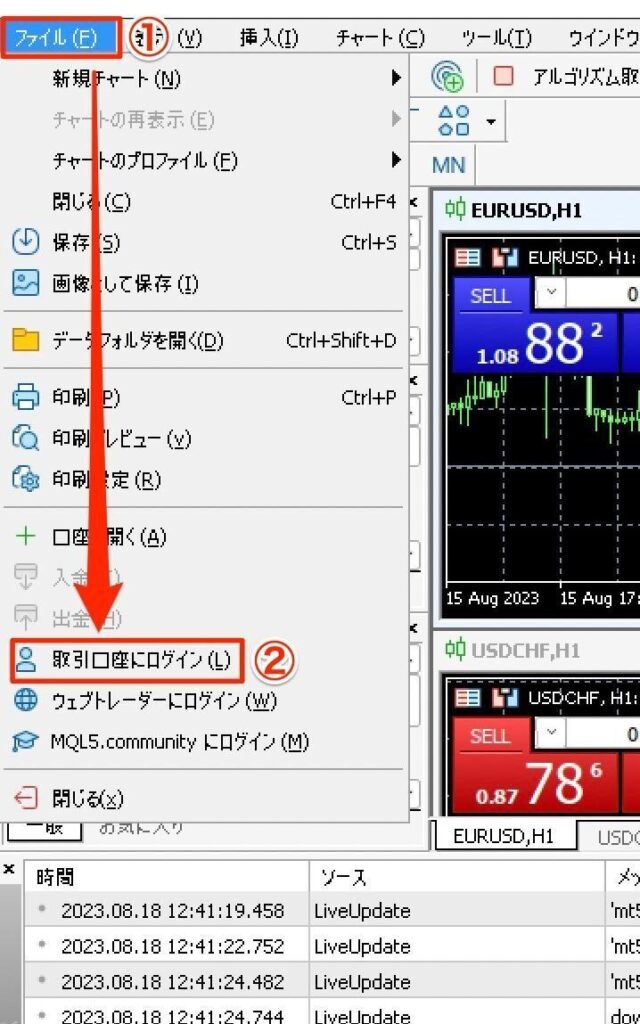


気配値から取引したい銘柄を右クリックし、メニューの「チャートウインドウ」を選択します。
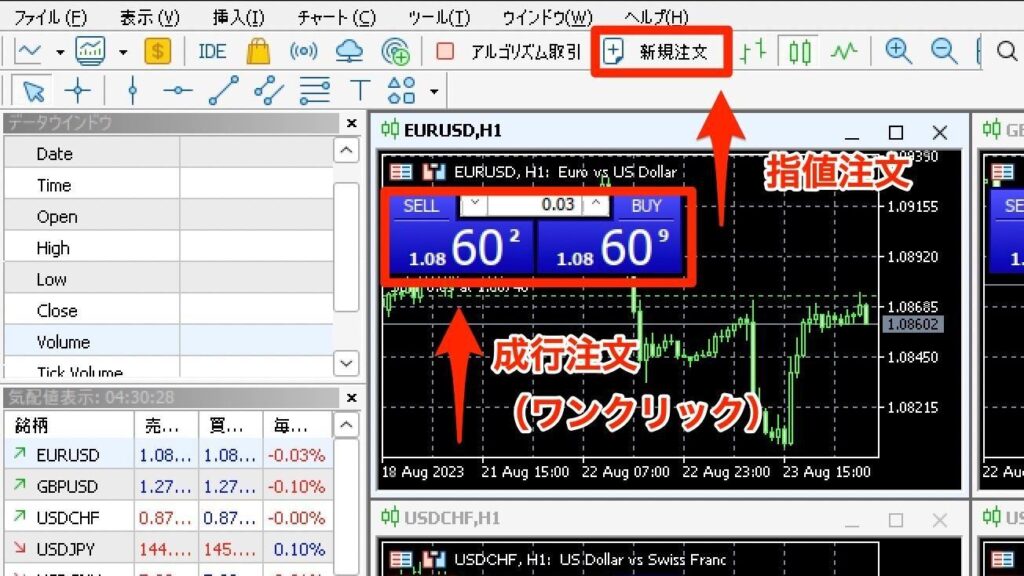
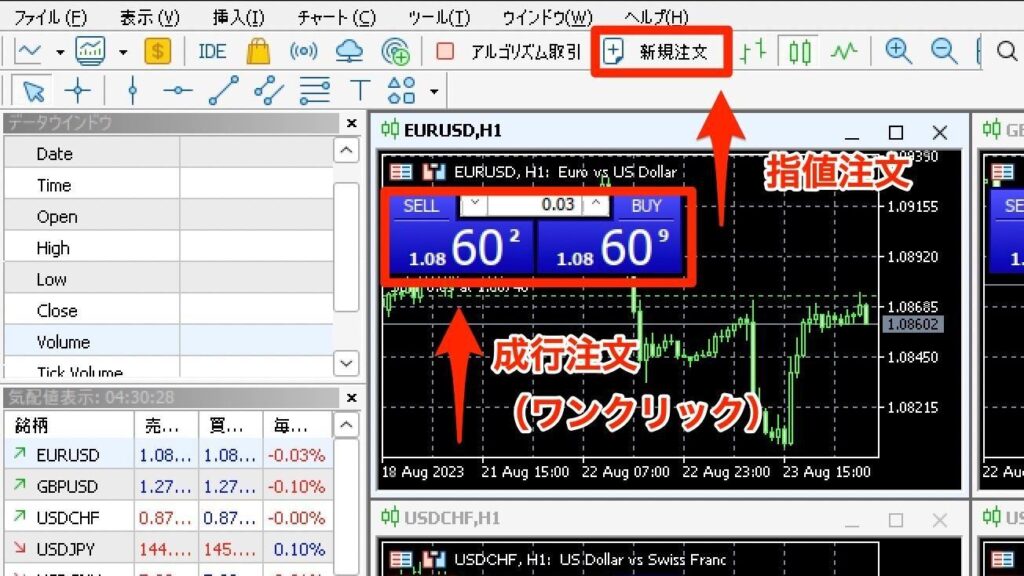
成行注文の場合、チャート左上のあるボタンからワンクリックで注文可能です。
指値注文の場合は、上部メニューで新規注文をタップして、銘柄や注文方法、数量などを入力したのちに発注ボタンをクリックしましょう。


画面下部のターミナルにポジションが記載されています。
数字の横にある「×」ボタンを押すと、ワンクリックで決済できます。
【スマホ版】XMのMT5をダウンロード・ログインして注文する手順
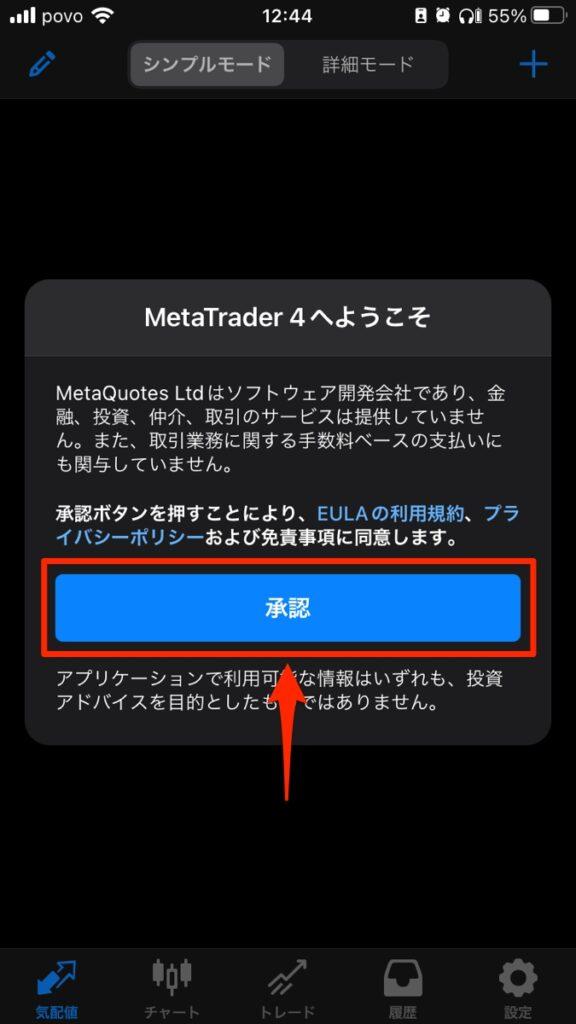
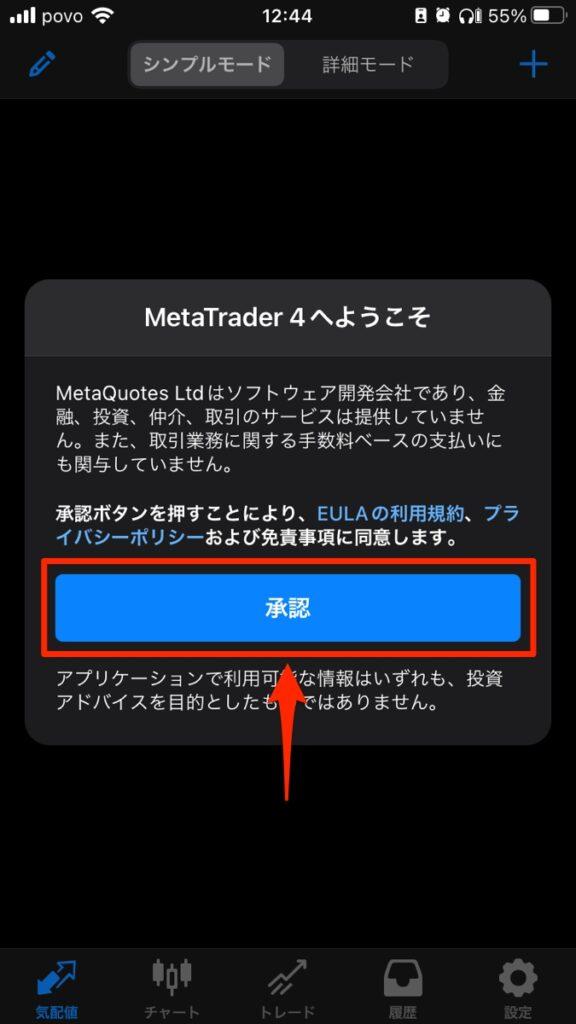
インストールしたアプリを開き、利用規約を確認したら「承認」をタップします。デモ口座の作成はスキップしましょう。
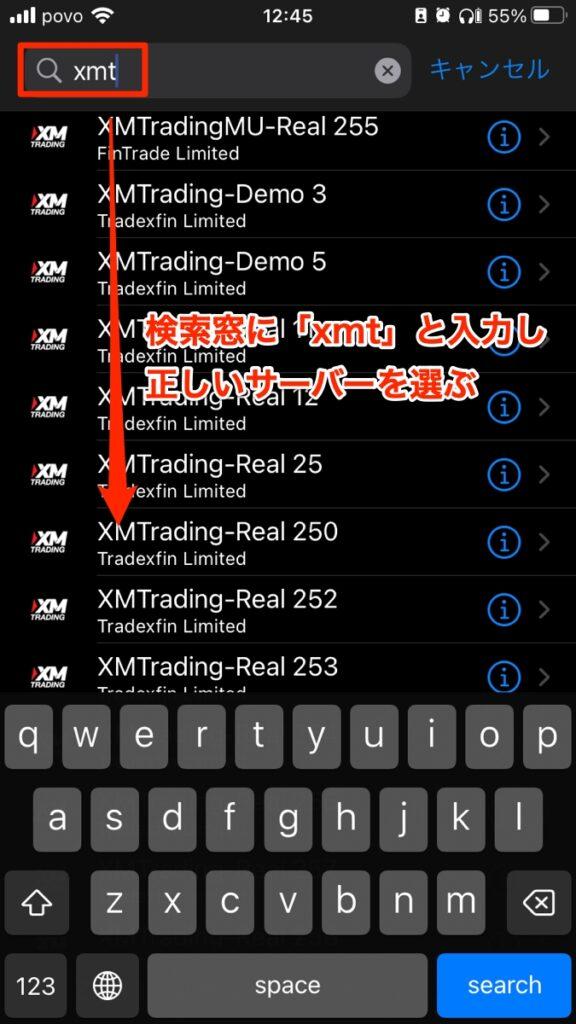
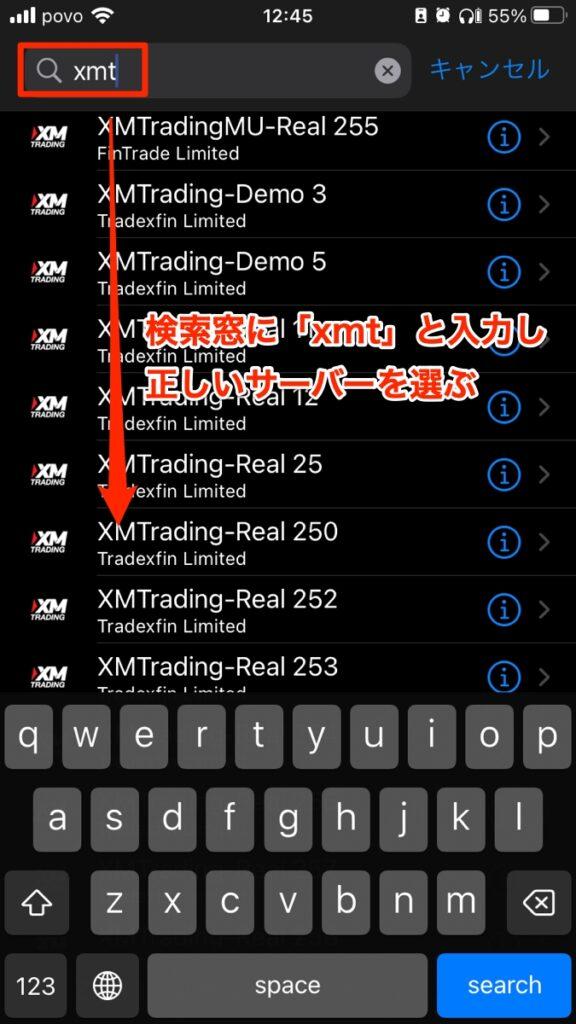
「既存の口座でログイン」を選択し、検索窓で「xmt」と入力してサーバーを検索します。
サーバーを選択したら、口座番号とパスワードを入力してログインしましょう。
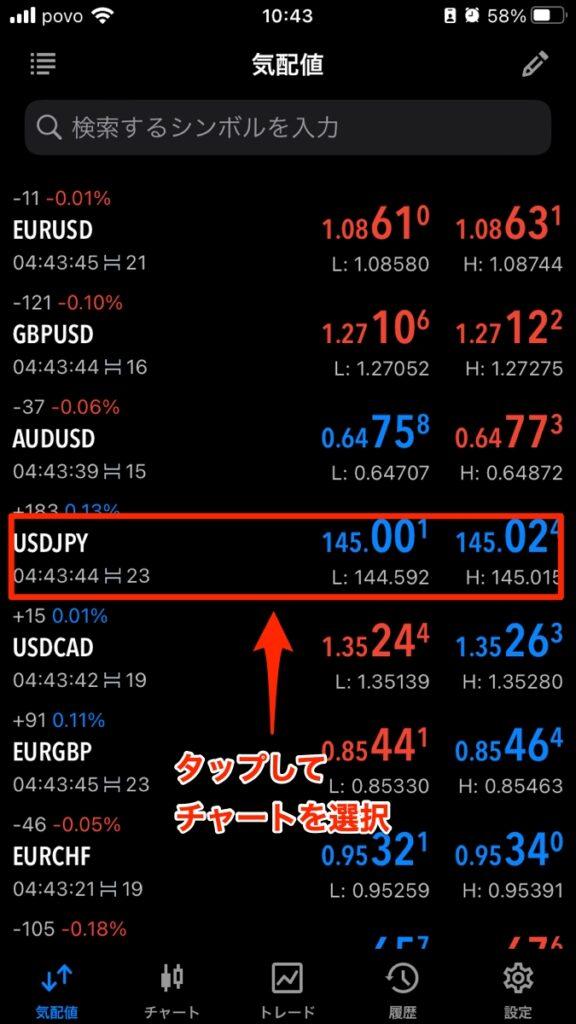
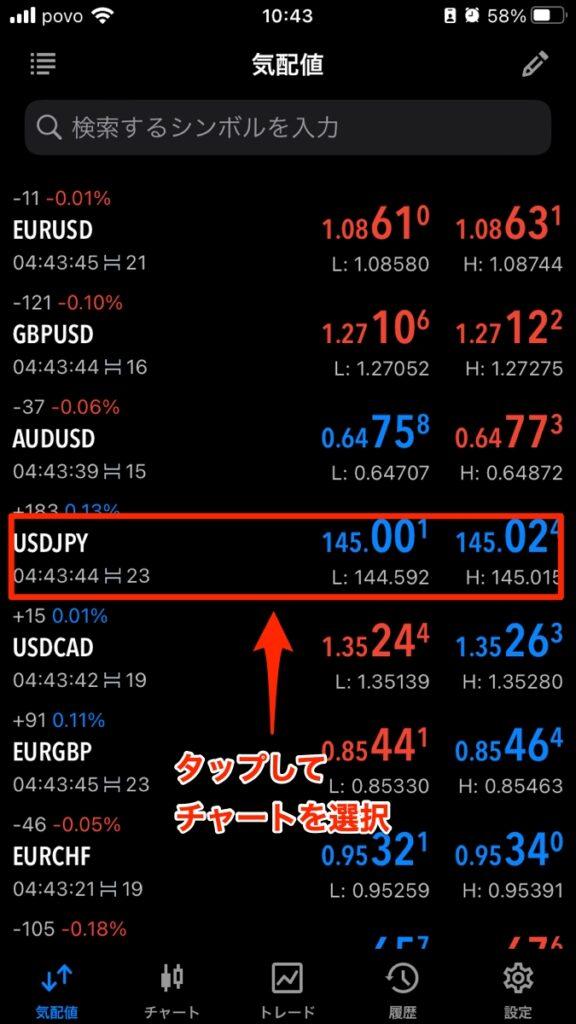
気配値から取引したい銘柄をタップし、メニューで「チャート」を選択します。
チャート右上のボタンをタップして、注文方法や損切り、利確ラインを入力して注文ボタンをタップします。


右から2番目のボタンをタップすると、指値注文が行えます。チャート上のラインを動かして価格を設定し、矢印で注文に進みましょう。
成行注文の場合、トレードタブでポジションをタップして「ポジション決済」を選択します。
指値注文の場合、ポジション変更を選択して決済レートを入力します。
XMのMT5のチャート設定・カスタマイズ方法


XMのMT5でより快適に取引を行うために、チャートをカスタマイズする方法と使い方を解説します。
チャートの表示方法
XMのMT5でチャートを表示させる方法は以下の通りです。
上部メニューバーの「表示」から「気配値表示」を選択します。
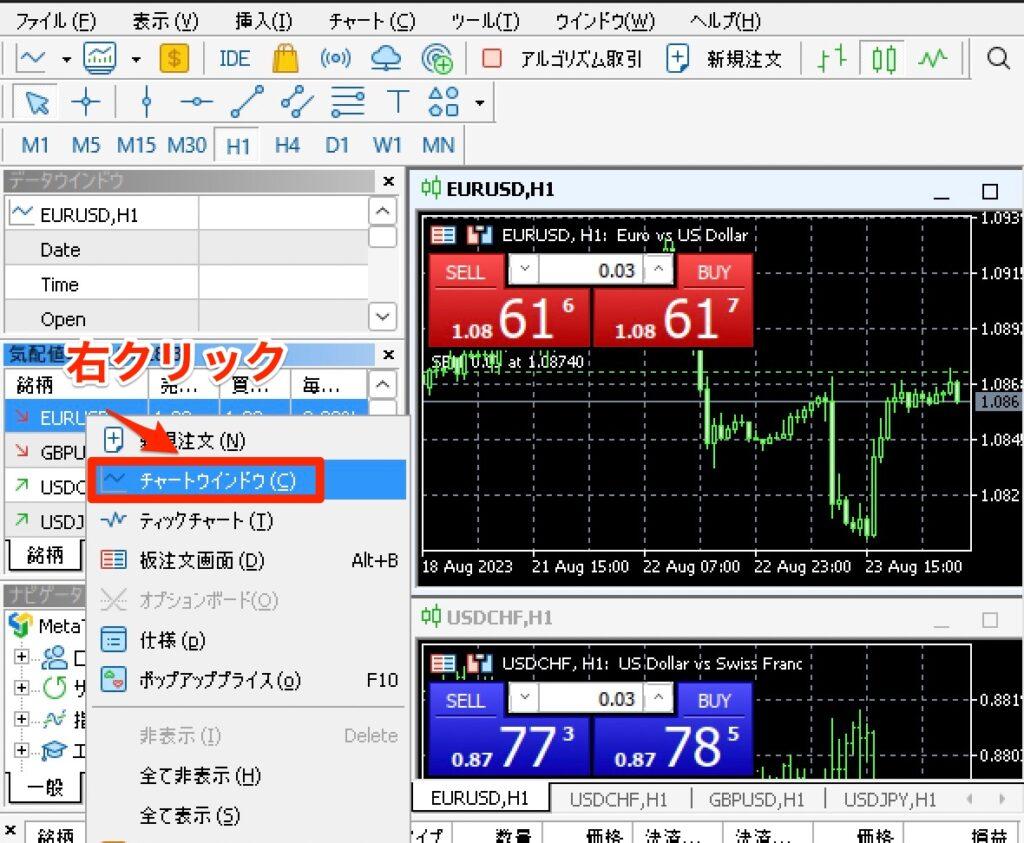
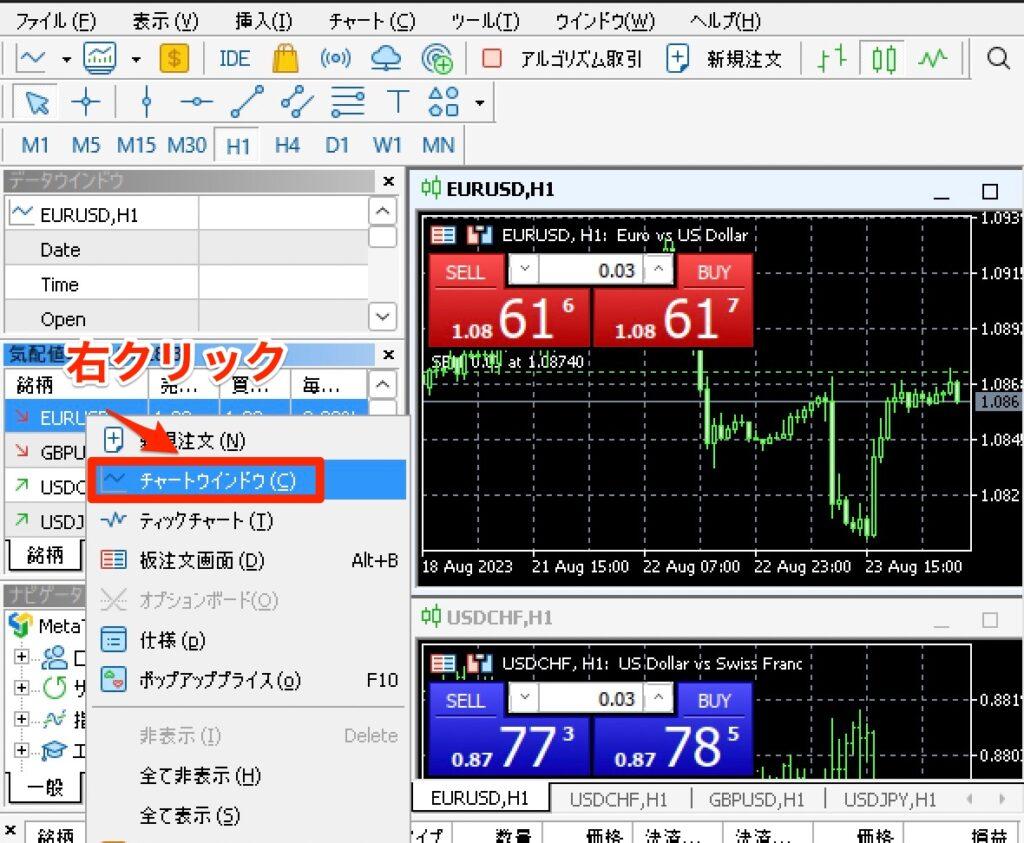
気配値が表示されたら、取引したい銘柄を右クリックして、メニューから「チャートウインドウ」を選択するとチャートが表示されます。
チャートの分割方法
MT5では、複数のチャートを分割表示して1つの画面で見ることができます。
チャート下のタブを右クリックして、メニューから「ウインドウの整列」をクリックしましょう。チャートが自動的に分割されます。
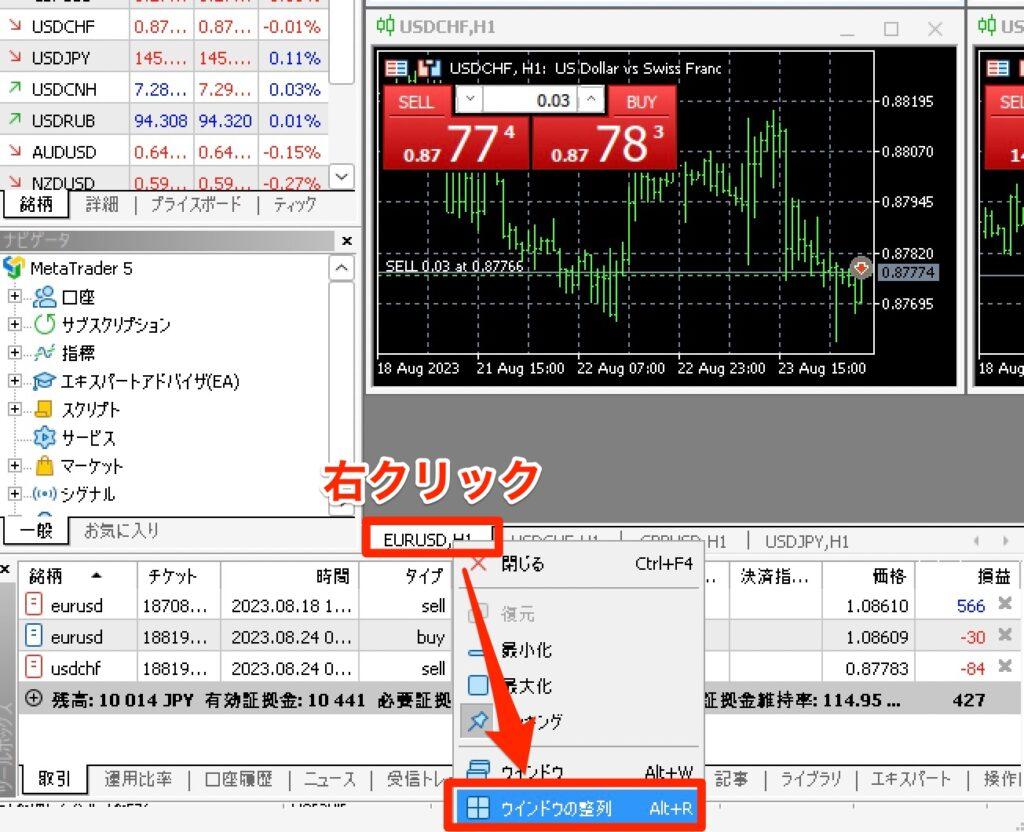
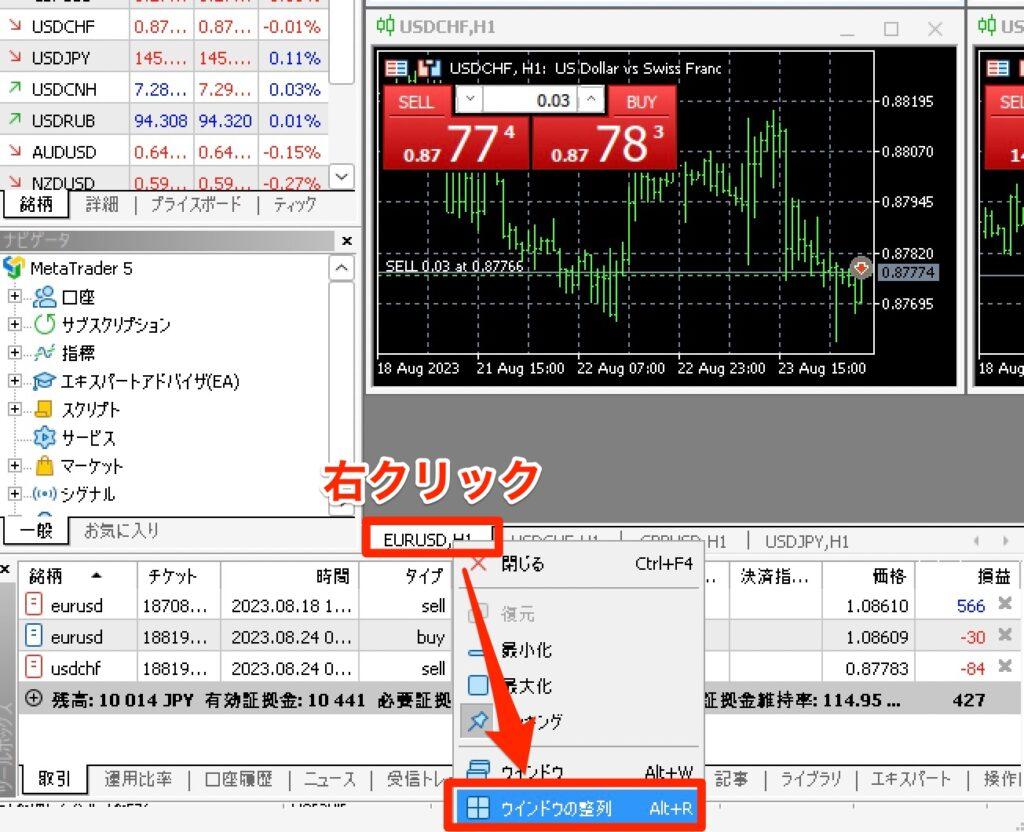
時間足の変更方法
MT5ではMT4よりも表示できる時間足の種類が多いので、より細かい分析が可能です。
| PC版MT5 | スマホ版MT5 | |
|---|---|---|
| 分足 | 1分足(M1)・2分足(M2)・3分足(M3)・4分足(M4)・5分足(M5) 6分足(M6)・10分足(M10)・12分足(M12)・15分足(M15)・20分足(M20)・30分足(M30) | 1分足(M1)・5分足(M5)・15分足(M15)・30分足(M30) |
| 時間足 | 1時間足(H1)・2時間足(H2)・3時間足(H3)・4時間足(H4) 6時間足(H6)・8時間足(H8)・12時間足(H12) | 1時間足(H1)・4時間足(H4)・12時間足(H12) |
| 日足以上 | 日足(D1)・週足(W1)・月足(MN) | 日足(D1)・週足(W1)・月足(MN) |
ただし、スマホ版のMT5では9種類しか表示できないので、3分足や2時間足、6時間足などで分析したい場合はPC版MT5を利用しましょう。
時間足は、チャートの上にあるアイコンを右クリックすると変更できます。
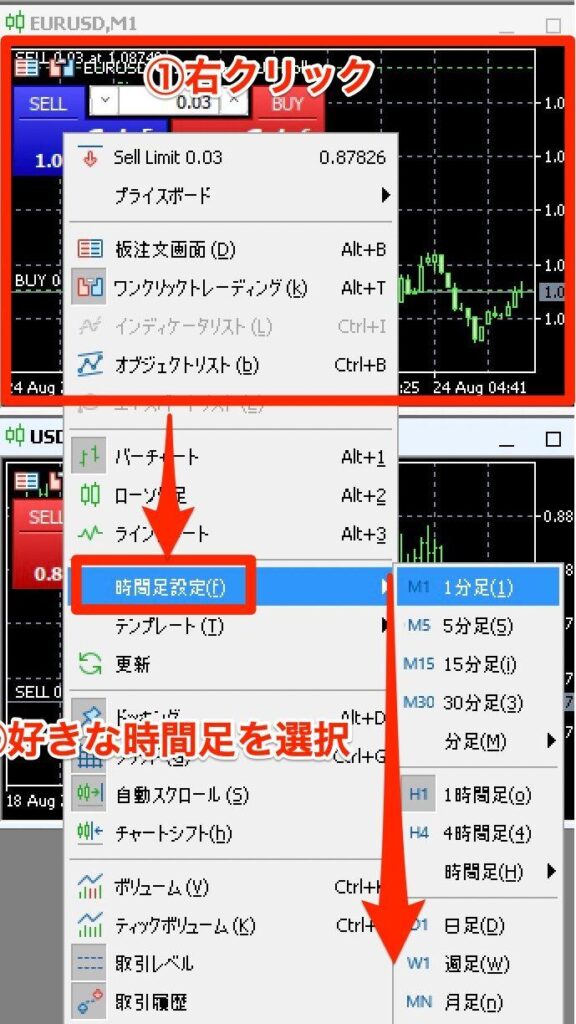
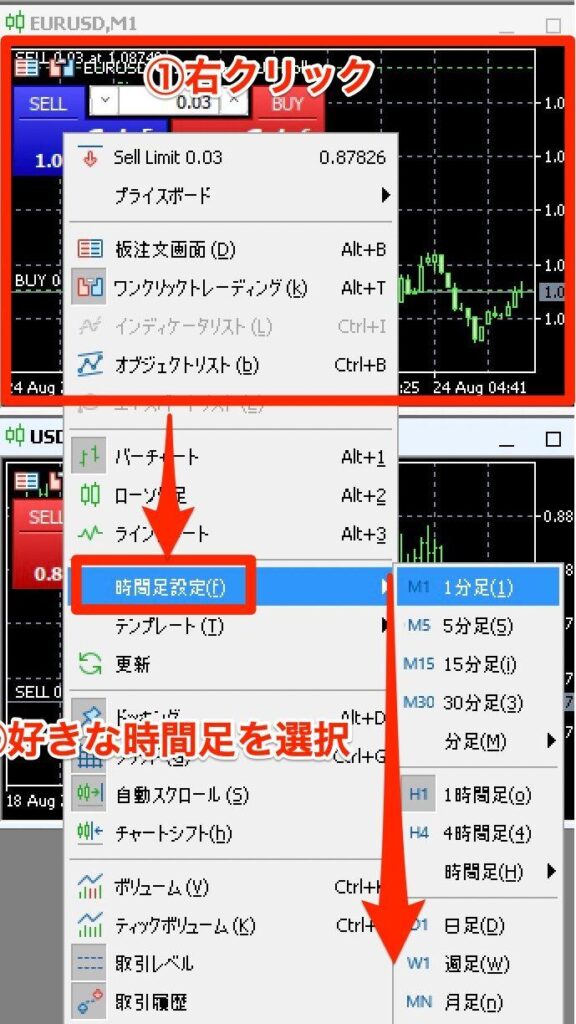
色表示の変更方法
XMのMT5では、チャートや目盛りの色を自由に変更することもできます。
自分好みの配色に表示させて、より快適なチャートで分析してみましょう。
上部メニューバーの「チャート」をクリックし、プロパティから「カラーを選択」をクリックします。好きな色を選んだら「OK」をクリックしましょう。
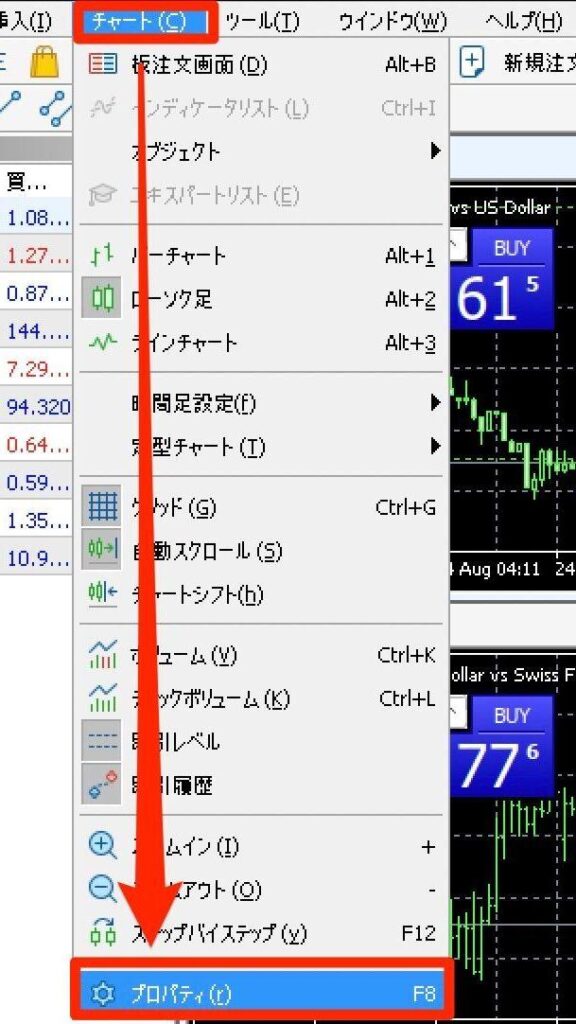
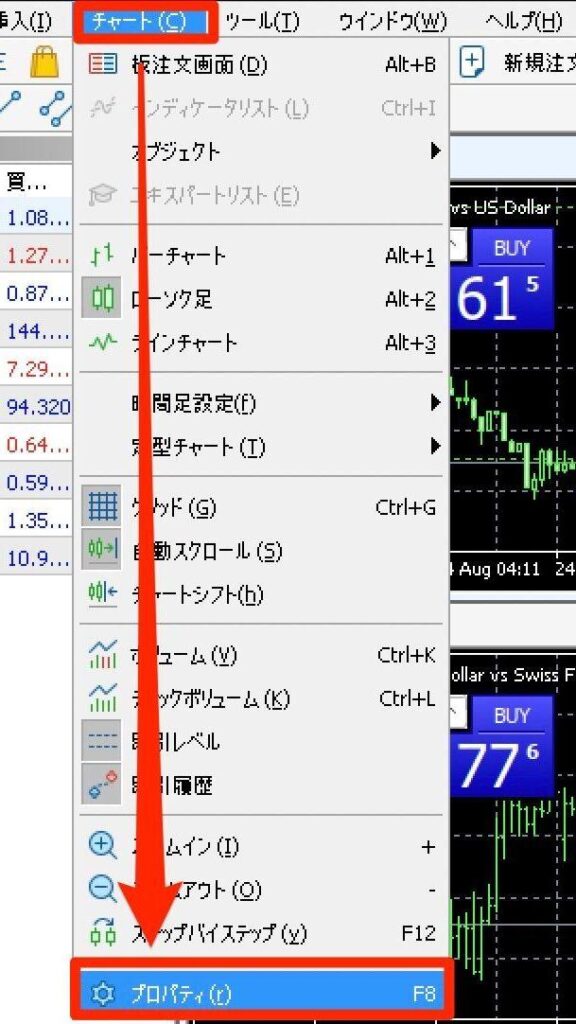
インジケーターの表示方法
MT5では、標準搭載されているインジケーターが40種類以上あります。
インジケーターはそれぞれ以下のように特徴が異なるので、うまく活用してテクニカル分析に役立てましょう。
| インジケーターの種類 | 特徴 |
|---|---|
| トレンド系 | 現在のトレンドがわかる |
| オシレーター系 | 買われすぎ・売られすぎがわかる |
| ボリューム系 | 現在の売買状況がわかる |
| ビル・ウィリアムズ系 | ビル・ウィリアムズが開発したツールの総称 |
MT5のインジケーターは、以下の手順で表示できます。
上部メニューの「挿入」から「インジケーター」を選択してください。
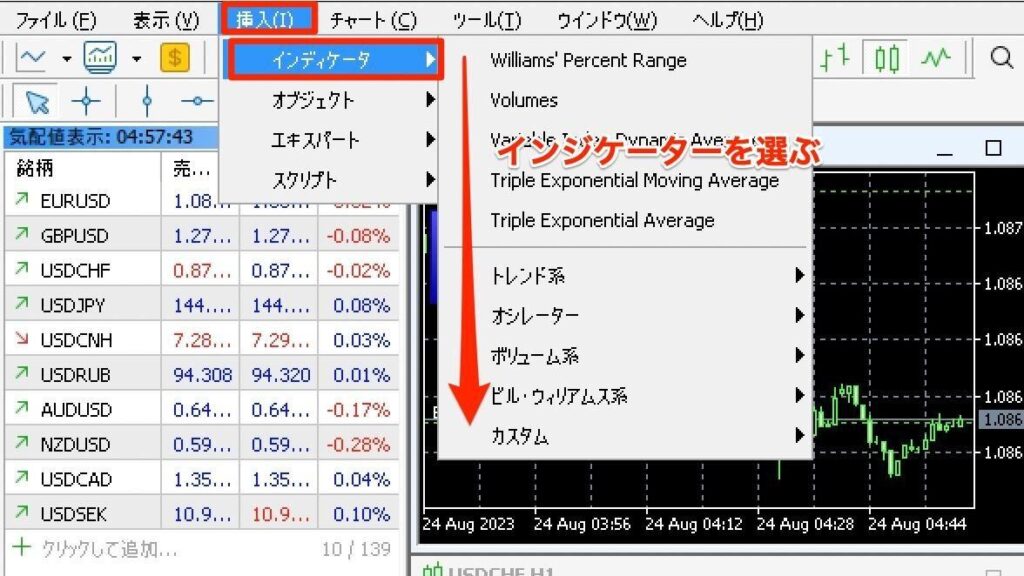
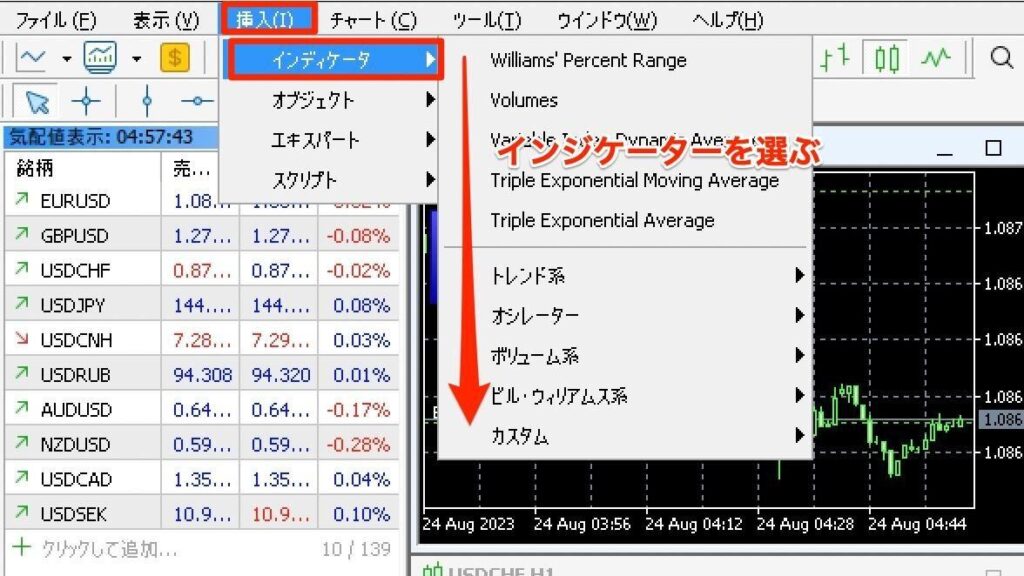
表示させたいインジケーターをクリックするとチャートに表示されます。
また、デフォルトのインジケーター以外にもカスタムインジケーターを追加することも可能です。
MT5のインジケーター追加方法については、「XMのMT5インジケーターの追加方法と使い方!全104種からおすすめを紹介」で詳しく解説しているので、ぜひあわせてご覧ください。
自動スクロール・余白設定方法
PC版のMT5では、相場の変化に合わせて自動でチャートをスクロールする機能があります。
使い方は簡単で、チャートを右クリックして「自動スクロール」をクリックするだけです。
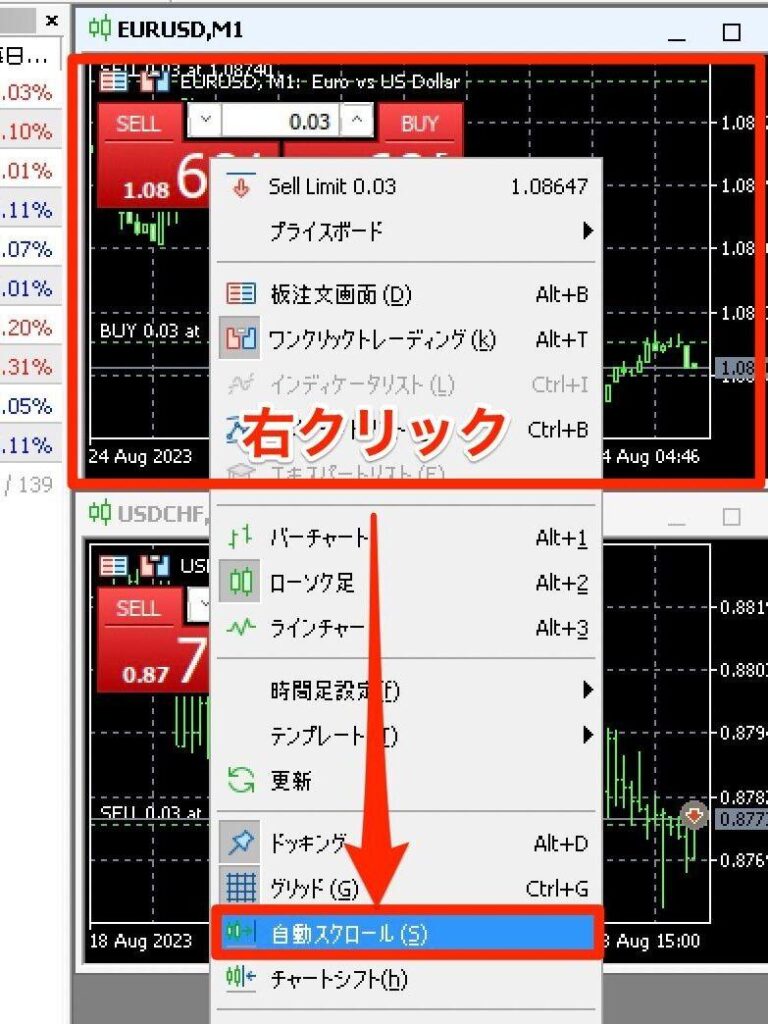
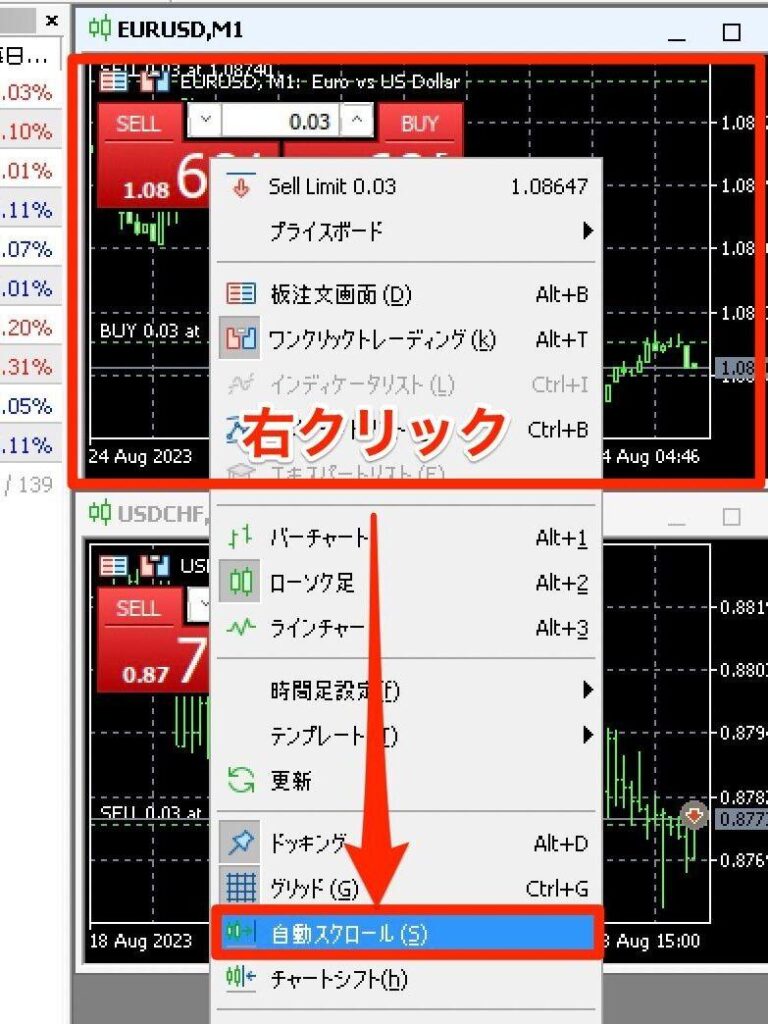
また、「自動スクロール」の下の「チャートシフト」をクリックすると、チャートの右側に余白を作ることもできます。
余白があるとチャートが見やすくなるだけでなく、テキストを挿入することも可能です。
XMのMT5をダウンロードできない原因と対処法


XMのMT5がダウンロードできない場合、次のような原因が考えられます。
OSが異なっている
使用しているデバイスに対応したMT5でなければ、ダウンロードして開くことはできません。
Windowsを使用している方はWindows用のMT5、Macを使用している方はMac用のMT5をインストールしてください。
ダウンロードしようとしてもエラーが出る場合は、OSを間違えていないかチェックしましょう。
セキュリティソフトに拒否されている
セキュリティソフトやブラウザのセキュリティが高い場合、MT5のダウンロードを阻止してしまう可能性もあります。
セキュリティソフトやブラウザのセキュリティを一時的に無効化すれば、ダウンロードできるようになります。
GoogleChromeの場合は、設定の「プライバシーとセキュリティ」で「常に安全な接続を使用する」をオフにしてみましょう。
空き容量が不足している
デバイスの空き容量が不足している場合も、MT5をダウンロードできません。
MT5を動作させるには、最低250GB以上の容量を空けることが推奨されているので、容量には余裕を持っておきましょう。
不要なファイルを削除したり、使っていないアプリをインストールすると容量が解放されます。
XMのMT5にログインできない原因と対処法


XMのMT5にログインできない場合は、次のような原因が考えられます。
口座の有効化ができていない
XMでは、アカウントを開設した後に口座を有効化する必要があります。
口座有効化が完了していないと、MT5にログインできないだけでなく、口座開設ボーナスが受け取れず、入出金や取引もできません。
XMのマイページから身分証明書と現住所証明書類を提出すると、最短で当日中に有効化が完了します。
| 種類 | 利用できる書類 |
|---|---|
| 身分証明書 | 運転免許証 パスポート マイナンバーカード |
| 現住所証明書 | 住民票 公共料金請求書等 |
XMで口座開設したら、なるべく早めに手続きを済ませておきましょう。
口座有効化のやり方や必要書類については、「XMの口座有効化の方法と手順」で詳しく解説しているので参考にしてみてください。
ログイン情報を間違えている
ログイン情報に誤りがあると、MT5にログインすることはできません。
MT5のログインには、MT5の口座番号とパスワードが必要です。
MT5の口座番号は、XMで口座開設した時に届くメールに記載されています。メールが見つからないときは、XMの日本語サポートデスクに問い合わせてください。
パスワードはメールに記載されていないので、わからない場合はログイン画面の「パスワードをお忘れですか?」から再設定しましょう。
MT4とMT5を間違えている
MT4のログイン情報では、MT5にログインすることができません。
MT5にログインするにはMT5のログイン情報が必要なので、口座開設の際にMT5を選択する必要があります。
間違えてMT4で口座開設してしまった方は、マイページからMT5用の追加口座を開設しましょう。
追加口座の開設方法や注意点については、「XMの追加口座・複数口座の開設方法」で詳しく解説しています。
口座が凍結されている


XMのリアル口座が凍結されていると、MT5からもログインできません。
XMでは、取引や入出金をせず90日間放置すると「休眠状態」になり、さらに90日間放置すると口座凍結となります。
また、XMでは以下のような取引は禁止事項とされており、違反すると口座凍結の原因になるので注意しましょう。
- XMで複数口座を使って両建て
- XMと他の業者で両建て
- XMにおいて複数人で両建て
- 窓開け狙いのトレード
- アービトラージ
口座凍結した場合は復旧ができないので、再度同じメールアドレスでXMの口座を作り直してログインしましょう。
XMの口座凍結については、「XMの口座凍結・休眠口座の原因と解除方法」で詳しく解説していますので参考にしてください。
XMのMT5に関するよくある質問


XMのMT5は機能性抜群!機能をしっかり把握して取引に役立てよう


XMのMT5は機能性・スピード共に優れた取引ツールです。
カスタムインジケーターや自動売買が少ないという欠点はありますが、現在も開発が進んでおり、将来的にはMT5を使いこなせておいた方が有利です。
XMのMT5はXMの公式サイトから簡単に入手できるので、ぜひ本記事を参考にダウンロードしてみてください。
また、ある程度操作に慣れてきたら、XMの注文方法や分析手法についても学んで取引に活かしていきましょう。
海外FX人気No.1👑
\いまだけ13,000円の資金がもらえる!!/